在Windows10操作系统中如何打开控制面板
1、鼠标右键点击“此电脑“

2、点击“属性”

3、打开属性后在界面的左上角找到“控制面板主页”选项,点击进入
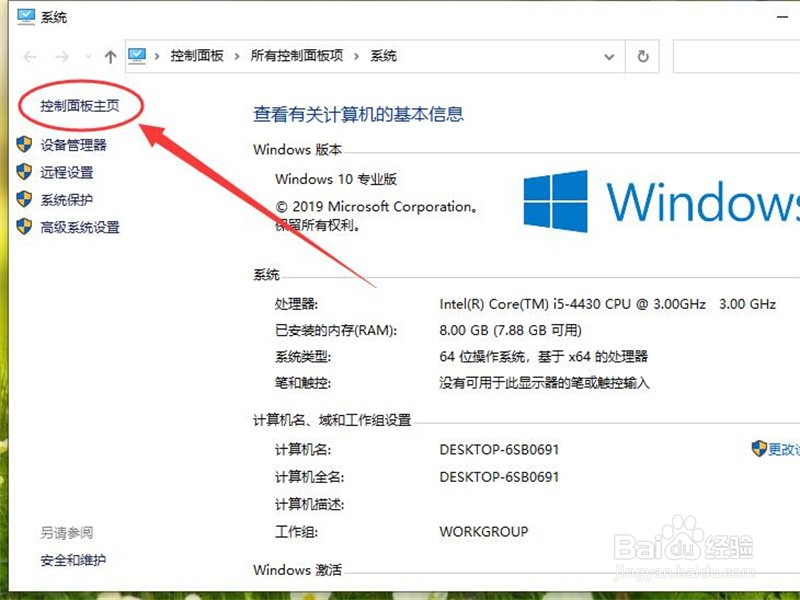
4、进入“控制面板”界面
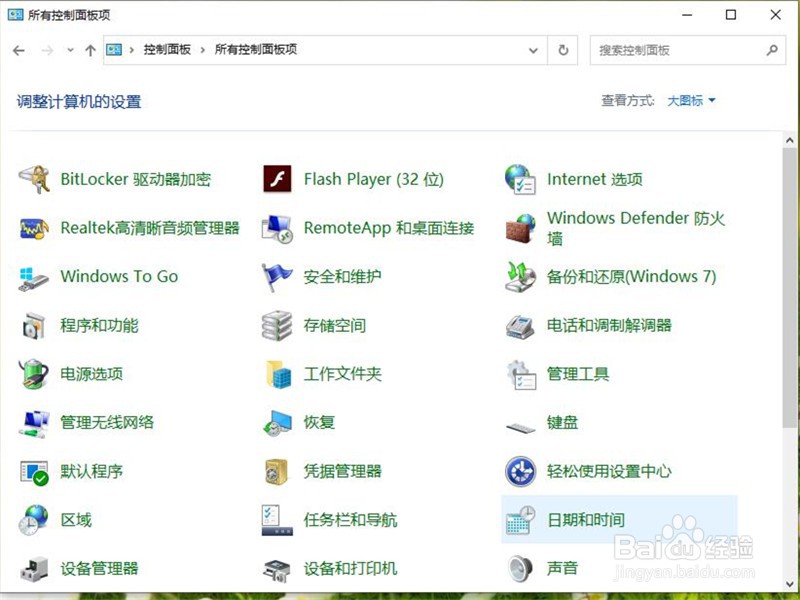
1、同时按住键盘上的“win”键和“R”键

2、打开“运行”界面
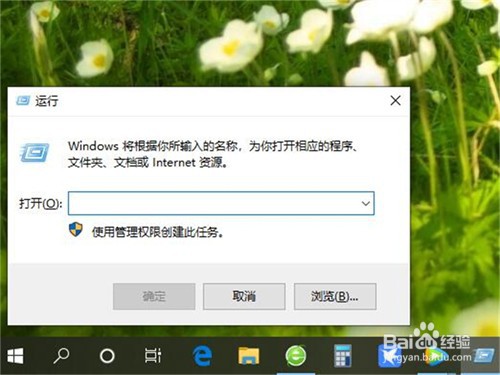
3、输入:“control panel ”命令
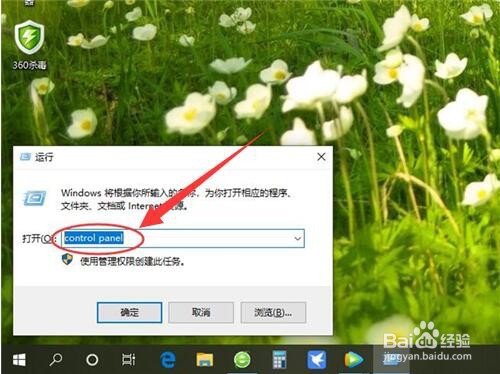
4、点击“确认”
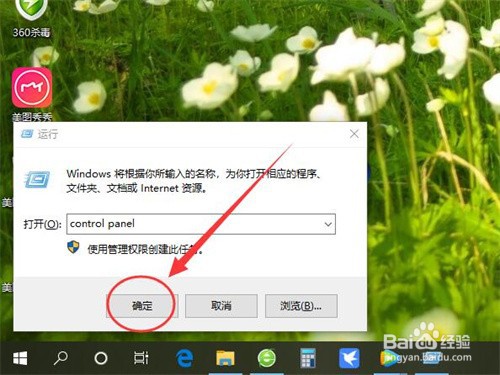
5、进入“控制面板”界面
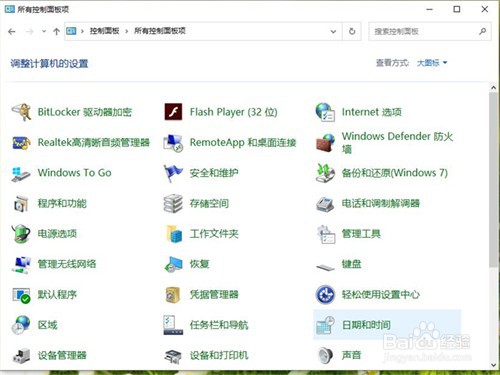
1、点击任务栏上的“搜索”按钮

2、打开搜索对话框
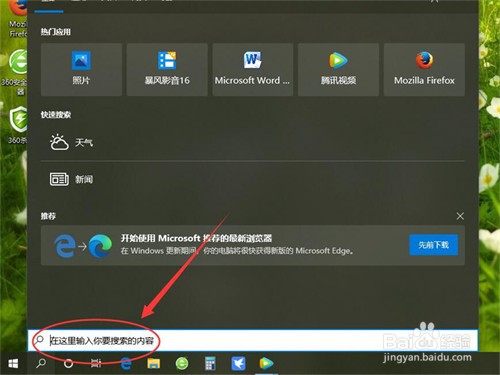
3、在搜索框中输入:“控制面板”字样,对话框中会显示搜索结果,点击“控制面板”按钮
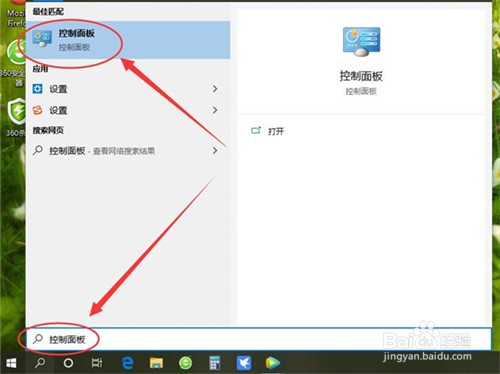
4、进入“控制面板”界面
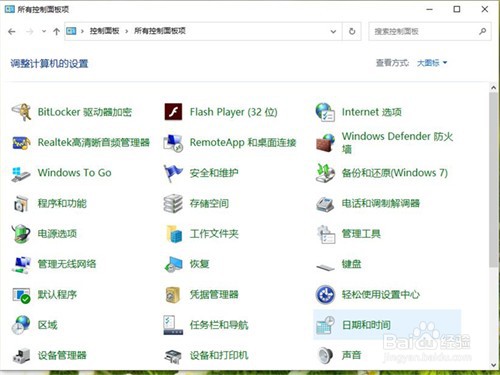
1、点击任务栏左侧的“开始”按钮
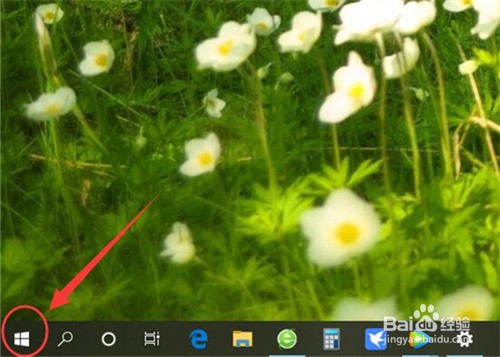
2、点击“设置”按钮
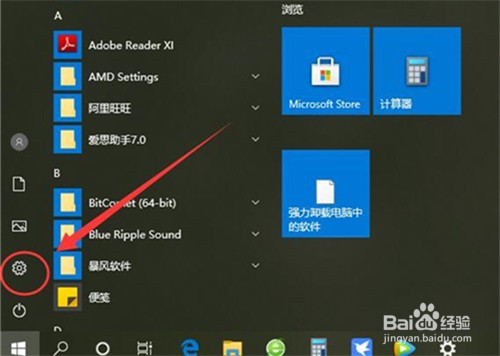
3、在搜索框中输入:“控制面板”字样,搜索框下方会出现搜索结果
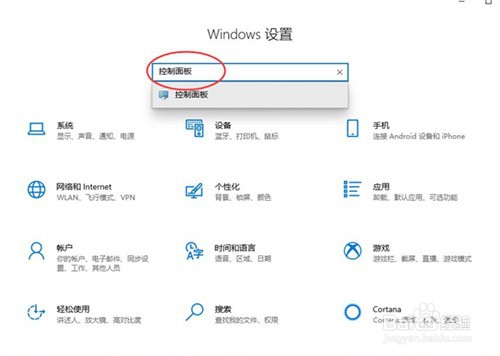
4、点击“控制面板”按钮
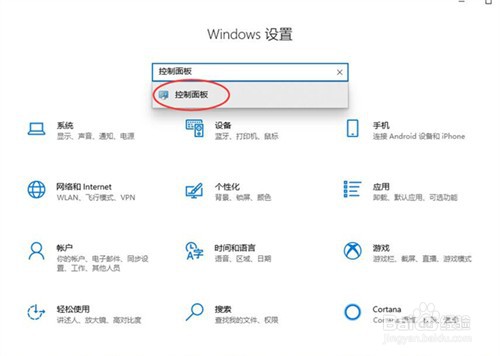
5、进入“控制面板”界面
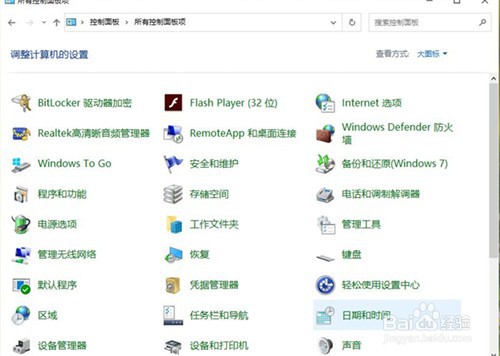
声明:本网站引用、摘录或转载内容仅供网站访问者交流或参考,不代表本站立场,如存在版权或非法内容,请联系站长删除,联系邮箱:site.kefu@qq.com。
阅读量:84
阅读量:89
阅读量:74
阅读量:96
阅读量:61